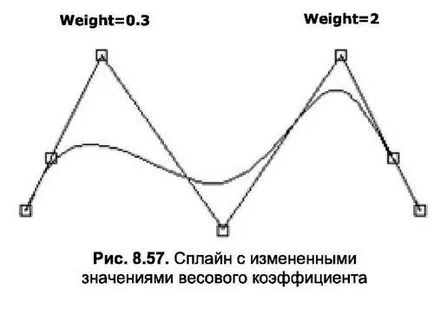editare spline
Prin editarea spline modificarea medie în poziția punctelor de referință prin care curba spline puncte de editare carcasă de control spline și schimbarea direcțiile tangentelor în punctele de delimitare care definesc forma spline (fig. 8.51).
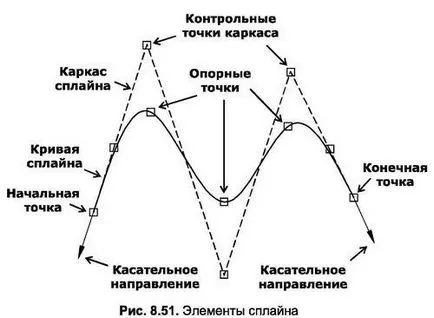
Pentru a edita spline este, de asemenea, echipa Splinedit, care corespunde cu butonul Edit Spline (Edit Spline), situat în grupul instrumental al Modify (Edit) de pe fila Notă (Acasă).
Cu echipa Splinedit poate, de asemenea, edita și polilinie, o opțiune de buna echipa Spline PEDIT.
Pe Selectați cererea de comandă spline este necesară pentru a selecta spline, și apoi o listă de opțiuni de editare disponibile vor apărea în linia de comandă:
Comanda: Splinedit
Selectați spline: <Выбор сплайна>
Introduceți o opțiune [Fit Date / Close / Mutare nod / Căutare /
inverseze / Undo]: <Выбор параметра>
Parametrii de comandă sunt după cum urmează:
- parametru de grup, inclusiv posibilitatea de a adăuga și eliminarea punctelor de control, schimbări de ghidare tangente, destinatie spline aproximare, etc. toleranțe - date Fit;.
- Închide - se închide sau deschide spline, muta nodurile și de a schimba ordinea de construcție a spline;
- Muta vertex - modifică poziția punctelor de control ale cadrului spline;
- Rafinare - parametru de grup, inclusiv carcasă suplimentară spline modifica opțiunea (adăugarea de puncte de control, stabilirea coeficientului de ponderare);
- Everse - schimba ordinea de ieșire pentru returnarea spline (permută puncte în ordine inversă);
- Undo - anulează ultima operație efectuată de echipa Splinedit.
EDITARE DE REFERINȚĂ PUNCTELOR curba spline
Pentru a obține elemente spline suplimentare de opțiuni de editare este setarea datelor Fit. După izolarea canelată și intrare la linia de comandă simbolul Splinedit F pe curba prezintă puncte de control (puncte de control devin vizibile imediat după eliberarea spline cu mouse-ul), iar bara este prezentat cu o listă suplimentară specificând parametrii pe linia de comandă:
Comanda: Splinedit
Selectați spline: <Выбор сплайна>
Introduceți o opțiune [Fit Date / Close / Mutare nod / Căutare / reversă / Undo]: F
Introduceți o opțiune de date se potrivesc [Add / Close / Ștergere / Mutare / Purjare / tangente / TOLERANȚĂ / eXit]
Parametrii de comandă sunt după cum urmează:
- Adăugați - adaugă un nou punct de ancorare la spline;
- Închide - se deschide sau închide spline, și se mută în partea de sus și de a schimba ordinea de construcție a spline;
- Șterge - șterge punctul de referință și se recalculează spline cu privire la punctele rămase;
- Mutare - mută punctele de control ale scheletului;
- Purge - elimină datele privind punctele de referință ale spline;
- Tangente - schimbă început și sfârșit direcția tangent curbei spline;
- toleranță - toleranță schimbă aproximare spline, spline definind o posibilă deviere de referința (nodale) punctul;
- eXit - Părăsiți punctele de control de editare și de a reveni la principalii parametri de comandă Splinedit.
Deci, pentru a adăuga un nou punct pe care trebuie să utilizați Adăugați și urmați sistemul de control al materiei Se specifică punctul nota punctul de referință, după care doriți să adăugați un nou nod spline. În această porție, limitată specificată și punctele de referință însoțitoare sunt marcate cu roșu (fig. 8.52).
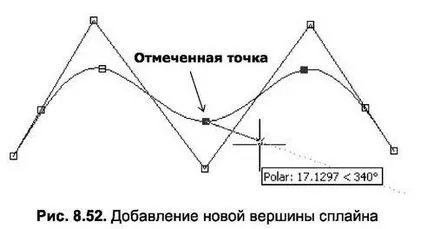
În plus, întrebarea Se specifică punctul de control
Notă. Pentru comoditatea de poziționare prin adăugarea de noduri ale spline pot fi folosite pentru a lega un regim mai apropiat cursorul mouse-ului la orice punct de pe curba spline, care vă permite să mergeți prin ea, trecând unul câte unul toate punctele caracteristice ale unei spline.
CONTROL EDITAREA fiasiu
Pentru a muta punctele de control cadru la un nou parametru de poziție este utilizat Mutare. După selectarea acestei opțiuni, punctul de pornire al cadrului spline ia o poziție de plutire, iar linia de comandă va fi de trei opțiuni noi:
Comanda: Splinedit
Selectați spline: <Выбор сплайна>
Introduceți o opțiune [Fit Date / Close / Mutare nod / Căutare / reversă / Undo]: M
Se specifică nouă locație sau [următoare / anterioară / Selectare punct / Ieșire]
<Указание нового положения текущей контрольной точки или выбор параметра>
Parametrii de comandă sunt după cum urmează:
- Next și Previous - muta editarea marcator, respectiv, la punctele de control ulterioare și anterioare ale cadrului spline;
- Selectați punctul - permite utilizatorului să folosească mouse-ul pentru a indica punctul de referință, poziția pe care doriți să îl modificați;
- eXit - ieșire pentru deplasare de puncte de control ale spline, și a reveni la principalii parametri de comandă Splinedit.
editare cadru se face în modul de urmărire, care vă permite să vedeți pe ecran schimbările care apar cu geometria spline. Noua poziție a punctului de control poate fi monitorizată printr-un vector care emană din locația veche și coordonatele relative polare care definesc poziția capătului său (fig. 8.53).
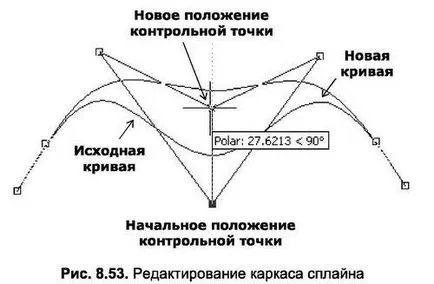
În cazul în care răspunsul la întrebarea Specificați noua locație sau [următoare / anterioară / Selectare punct / Ieșire]
Mai departe este posibil să se utilizeze parametrii descriși mai sus pentru a modifica poziția sau alt punct de referință din nou apasat pentru a schimba poziția deja preselectate a primului punct. Pentru ca modificările să aibă efect, aveți nevoie pentru a ieși din modul de editare cadru prin introducerea liniei de comandă parametrul de ieșire.
Instalarea de aproximare de acces spline
există un parametru „aproximare toleranță spline“ în AutoCAD. Această setare implicită este zero, ceea ce corespunde curbei spline exactă care trece prin punctul de referință. Dacă modificați această valoare, atunci curba va avea loc decalat față de punctele de ancorare.
Editarea de toleranță aproximare spline este realizată prin setarea de toleranță. În urma instrucțiunile sale trebuie să fie ca răspuns la o întrebare Enter toleranță se potrivesc <1.0000Е-10> introduceți o valoare sau o etichetă mouse nou două puncte pe ecran, distanța dintre ele va fi făcută pentru valoarea de toleranță. De exemplu, în Fig. 8.54 spline aproximare este permisă 5 unități.

ADDING PUNCT DE CONTROL SPLINE
Pentru grupul detaliat de editare cadru Spline este avansată opțională. După selecția ei AutoCAD vă solicită una dintre opțiuni suplimentare:
Comanda: Splinedit
Selectați spline: <Выбор сплайна>
Introduceți o opțiune [Fit Date / Close / Mutare nod / Căutare /
inverseze / Undo]: R
Introduceți o opțiune avansată [Adăugare punct de control / comanda Elevate /
Greutate / eXit]
Parametrii de comandă sunt după cum urmează:
- Adăugați punct de control - creșterea numărului de puncte de control cadru pe teren a spus;
- Elevate ordine - ordine crescătoare spline prin adăugarea (până la 26) și plasarea automată a punctelor de control;
- Greutate - opțiune de grup, care include parametrii modifică punctele de control Coeficientul de ponderare (coeficientul „magnetizare“ cadru);
- eXit - o cale de ieșire din modul de editare cadru și a reveni la principalii parametri de comandă Splinedit.
Deci, pentru a adăuga un nou punct de control trebuie să utilizați punctul de control Add și să urmeze acest sistem problemă Specificați un punct de pe spline
Fig. 8.55 este un spline schelet discutat mai sus cu punctul de control adăugat.
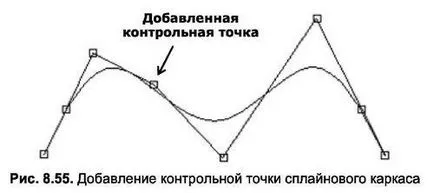
În continuare se va discuta opțiunea parametru Căutare grup.
CREȘTEREA ÎN SPLINE COMANDA
Prin creșterea ordinul spline a cadrului său se adaugă la cele 26 de noi puncte de control. Creșterea ordinului conduce la complicații a prelucrării spline, dar poate îmbunătăți în mod semnificativ precizia curbei spline care trece.
După alegerea comenzii Elevate parametrul AutoCAD solicită întrebarea Introduceți noua valoarea comenzii stekuschee> introduceți un nou număr de puncte de control ale spline. De exemplu, în Fig. 8,56 a prezentat spline discutat anterior, după creșterea numărului de puncte de control la 8. continuă să crească acest număr, este posibil să se asigure că cadrul va fuziona cu curba spline și poate fi utilizat în mod eficient numai la un ecran imagini de mare amploare.

Selectați spline: <Выбор сплайна>
Introduceți o opțiune [Fit Date / Close / Mutare nod / Căutare / reversă / Undo]: R
Introduceți o opțiune avansată [Adăugare punct de control / Elevate comanda / Greutate / eXit]
Introduceți noua ordine <5>: <Ввод числа контрольных точек сплайна>
CREȘTEREA RATIO GREUTATE Carcass
Prin creșterea factorului de ponderare spline carcasă punctele de control curba se apropie ( „magnet“) pe carcasă. Cu alte cuvinte, cu cât coeficientul de ponderare, mai aproape de punctele de control spline.
De asemenea, trebuie remarcat faptul că factorul de ponderare poate lua numai pe valori întregi. Controale în greutate de opțiune de grup factor de greutate, după care apelul este oferit de a utiliza unul dintre cei trei parametri care specifică:
Comanda: Splinedit
Selectați spline: <Выбор сплайна>
Introduceți o opțiune [Fit Date / Close / Mutare nod / Căutare / reversă / Undo]: R
Introduceți o opțiune avansată [Adăugare punct de control / comanda Elevate /
Greutate / eXit]
Spline nu este rațional. Va face acest lucru.
Introduceți noua greutate (Curent = 1,0000) sau
[Next / Înapoi / Selectare punct / Ieșire]
în cazul în care următoarea, anterior, selectați punctul, eXit - opțiuni care îndeplinesc aceeași funcție ca și atunci când se lucrează cu opțiunea Mutare.
În cazul în care întrebarea prezentată mai sus pentru a introduce o altă persoană decât o valoare, atunci geometria curbei spline se va schimba, dar întrebarea duplicat. Mai mult, este posibil să se utilizeze parametrii menționați anterior, pentru a schimba „magnetizarea“ dintr-un alt punct de control sau re-introduceți o valoare pentru schimbarea este deja preselectată coeficientul pentru primul punct.
Pentru ca modificările să aibă efect, aveți nevoie pentru a ieși din modul de editare cadru prin specificarea Ieºire.
Fig. 8,57 prezentat anterior considerat un spline după schimbare „magnetizarea“ a celor două puncte de control. Pe partea de sus stânga a parametrului greutate este setat la 0,3 (magnetizarea este slăbit), iar dreapta - valoarea 2 (magnetizarea este îmbunătățită).